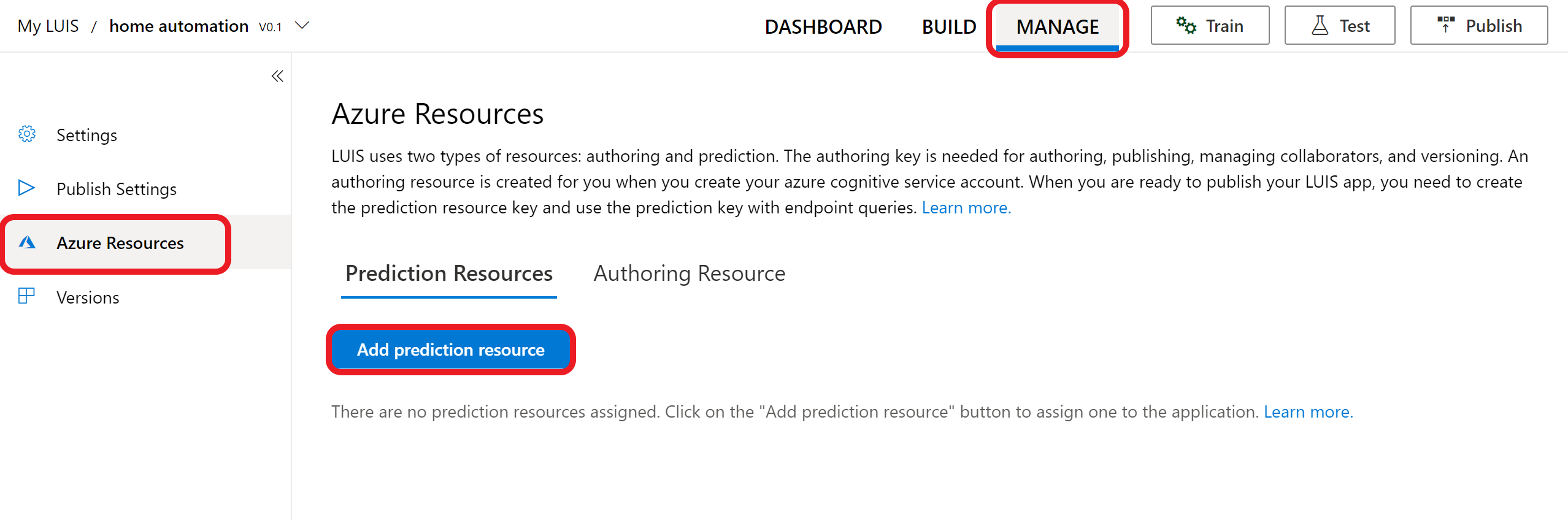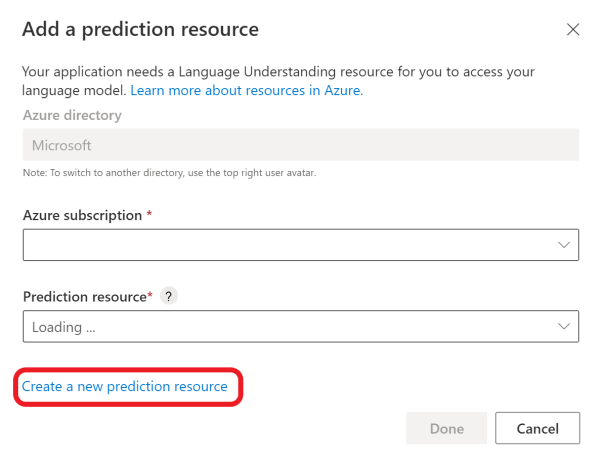Guida introduttiva: Creare l'app nel portale LUIS
Importante
LUIS verrà ritirato il 1° ottobre 2025 e a partire dal 1° aprile 2023 non sarà possibile creare nuove risorse LUIS. È consigliabile eseguire la migrazione delle applicazioni LUIS alla comprensione del linguaggio conversazionale per trarre vantaggio dal supporto continuo del prodotto e dalle funzionalità multilingue.
In questa guida introduttiva creare un'app LUIS usando il dominio predefinito di home automation per accendere e spegnere le luci e gli elettrodomestici. Questo dominio predefinito fornisce all'utente finalità, entità ed espressioni di esempio. Provare quindi a personalizzare l'app aggiungendo altre finalità ed entità. Al termine, sarà disponibile un endpoint LUIS in esecuzione nel cloud.
Accedere al portale LUIS
Un nuovo utente di LUIS deve seguire questa procedura:
- Accedere al portale LUIS, selezionare il paese/area geografica e accettare le condizioni per l'utilizzo. Se invece si visualizza App personali, significa che esiste già una risorsa LUIS ed è necessario procedere alla creazione di un'app. In caso contrario, iniziare usando una risorsa di Azure, in questo modo è possibile collegare l'account LUIS a una risorsa di creazione di Azure nuova o esistente.
Nella finestra Choose an authoring (Scegliere una risorsa Creazione) visualizzata, trovare la sottoscrizione di Azure e la risorsa di creazione LUIS. Se non si ha una risorsa, è possibile crearne una nuova.
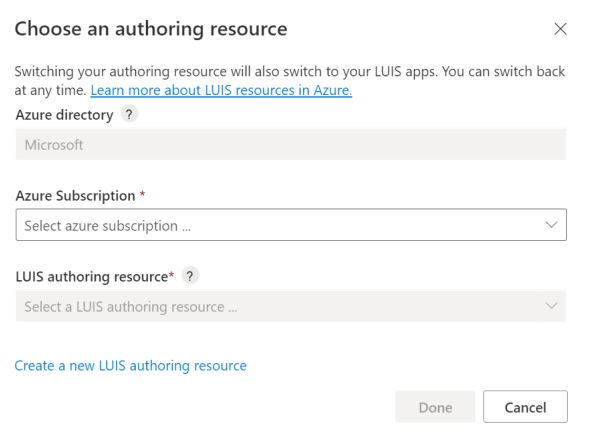
Quando si crea una nuova risorsa di creazione, fornire le informazioni seguenti:
- Nome del tenant: il tenant a cui è associata la sottoscrizione di Azure.
- Nome della sottoscrizione di Azure: la sottoscrizione in cui verrà fatturata la risorsa.
- Nome del gruppo di risorse di Azure: il nome del gruppo di risorse scelto o creato. I gruppi di risorse consentono di raggruppare le risorse di Azure per l'accesso e la gestione.
- Nome della risorsa di Azure: un nome personalizzato che viene usato come parte dell'URL per le query dell'endpoint di creazione e previsione.
- Piano tariffario: il piano tariffario determina il numero massimo di transazioni al secondo e al mese.
Selezionare la sottoscrizione e la risorsa di creazione
Quando si seleziona una sottoscrizione specifica e una risorsa di creazione, verrà visualizzato un elenco di app associate.
Creare una nuova app
È possibile creare e gestire le applicazioni in My Apps (App personali).
Creare un'applicazione
Per creare un'applicazione, fare clic su + Nuova app.
Nella finestra visualizzata immettere le informazioni seguenti:
| Nome | Descrizione |
|---|---|
| Name | Un nome per l'app. Ad esempio "home automation". |
| Cultura | La lingua compresa e parlata dall'app. |
| Descrizione | Una descrizione dell'app. |
| Risorsa di previsione | La risorsa di previsione che riceverà le query. |
Seleziona Fatto.
Nota
Le impostazioni cultura non possono essere modificate dopo la creazione dell'applicazione.
Aggiungi dominio predefinito
LUIS offre un set di domini predefiniti che consentono di iniziare a usare l'applicazione. Un'app di dominio predefinita è già popolata con finalità, entità ed espressioni.
Selezionare Prebuilt domains (Domini predefiniti) nel riquadro di spostamento a sinistra.
Cercare HomeAutomation.
Selezionare Add domain (Aggiungi dominio) nella scheda HomeAutomation.
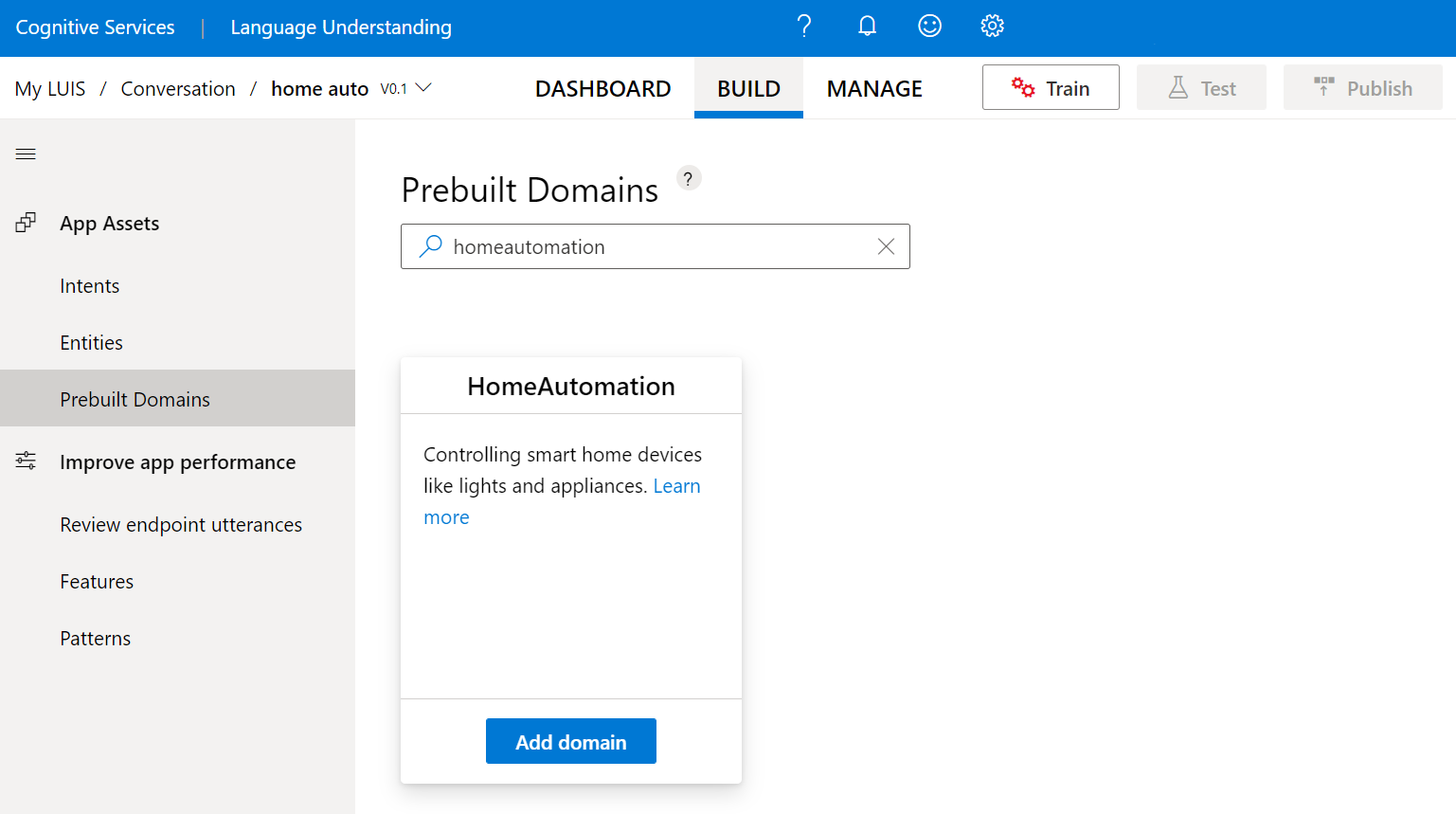
Dopo che il dominio è stato aggiunto, nella casella del dominio predefinito viene visualizzato un pulsante Remove domain (Rimuovi dominio).
Vedere finalità ed entità
Selezionare Intents (Finalità) nel menu di spostamento sinistro per visualizzare le finalità del dominio HomeAutomation. Contiene espressioni di esempio come
HomeAutomation.QueryStateeHomeAutomation.SetDevice.Nota
None (Nessuna) è una finalità fornita da tutte le app LUIS. Viene usata per gestire le espressioni che non corrispondono alle funzionalità offerte dall'app.
Selezionare la finalità HomeAutomation.TurnOff. La finalità contiene un elenco di espressioni di esempio con etichette di entità.
Per visualizzare le entità per l'app, selezionare Entities (Entità). Se si seleziona una delle entità, ad esempio HomeAutomation.DeviceName , verrà visualizzato un elenco di valori associati.
Eseguire il training dell'app di Language Understanding
Dopo che l'applicazione viene popolata con finalità, entità ed espressioni, è necessario eseguire il training dell'applicazione in modo che le modifiche apportate possano essere riflesse.
In alto a destra nel sito Web LUIS selezionare il pulsante Train (Esegui il training).

Il training è completato quando il pulsante Train è disabilitato.
Testare l'app
Dopo aver eseguito il training dell'app, è possibile eseguirne il test.
Selezionare Test nel riquadro di spostamento in altro a destra.
Digitare un'espressione di test nel riquadro di test interattivo e premere INVIO. Ad esempio Spegni le luci.
In questo esempio, Disattiva le luci vengono identificate correttamente come finalità di punteggio superiore di HomeAutomation.TurnOff.
Selezionare Inspect (Esamina) per visualizzare altre informazioni sulla stima.
Chiudere il riquadro di test.
Personalizzare l'applicazione
Oltre ai domini predefiniti LUIS consente di creare applicazioni personalizzate o di personalizzare in base a quelle predefinite.
Creare finalità
Per aggiungere altre finalità all'app
- Selezionare Finalità nel menu di spostamento a sinistra.
- Selezionare Crea.
- Immettere il nome della finalità,
HomeAutomation.AddDeviceAliase quindi selezionare Fine.
Creare entità
Per aggiungere altre entità all'app
- Selezionare Entità nel menu di spostamento a sinistra.
- Selezionare Crea.
- Immettere il nome dell'entità,
HomeAutomation.DeviceAlias, selezionare Machine Learning dal tipo e quindi selezionare Crea.
Aggiungere espressioni di esempio
Le espressioni di esempio sono testo immesso da un utente in un chat bot o in altre applicazioni client. Associano l'intento del testo dell'utente a una finalità LUIS.
Nella pagina Intents (Finalità) per HomeAutomation.AddDeviceAlias aggiungere le espressioni di esempio seguenti nell'apposita sezione.
| # | Espressioni di esempio |
|---|---|
| 1 | Add alias to my fan to be wind machine |
| 2 | Alias lights to illumination |
| 3 | nickname living room speakers to our speakers a new fan |
| 4 | rename living room tv to main tv |
Per ottenere risultati ottimali, assicurarsi che le espressioni di esempio variano nei modi seguenti:
- Lunghezza dell'espressione
- punteggiatura
- Scelta delle parole
- Verbo teso (is, was, will be)
- Ordine word
Etichettare le espressioni di esempio
L'etichettatura delle espressioni è necessaria perché è stata aggiunta un'entità ml. L'etichettatura viene usata dall'applicazione per informazioni su come estrarre le entità di Machine Learning create.
Per etichettare le espressioni, sono disponibili due opzioni: etichettatura della tavolozza delle entità e etichettatura inline.
Etichettatura della tavolozza delle entità
Quando si seleziona l'icona @ in alto a destra, la tavolozza delle entità viene aperta sul lato destro della pagina.
Selezionare l'entità che si vuole avviare l'etichettatura.
Evidenziare il testo da etichettare con questa entità.
Etichettatura inline
Evidenziare il testo da etichettare.
Selezionare l'entità con cui si vuole etichettare il testo dal menu visualizzato.
Creare una risorsa di stima
A questo punto, è stata completata la creazione dell'applicazione. È necessario creare una risorsa di stima per pubblicare l'applicazione per ricevere stime in un chat bot o in altre applicazioni client tramite l'endpoint di stima
Per creare una risorsa di stima dal portale LUIS
Passare alla scheda Gestisci nell'applicazione.
Nel riquadro di spostamento sinistro selezionare Risorse di Azure.
Selezionare il pulsante Aggiungi risorsa stima .
Se si dispone già di una risorsa di stima, aggiungerla. In caso contrario, selezionare Crea una nuova risorsa di stima.
Pubblicare l'app per ottenere l'URL endpoint
Per ricevere una stima LUIS in un chat bot o in altre applicazioni client, è necessario pubblicare l'app nell'endpoint di stima.
Selezionare Pubblica nel riquadro di spostamento in alto a destra.

Selezionare Slot di produzione e quindi Fatto.
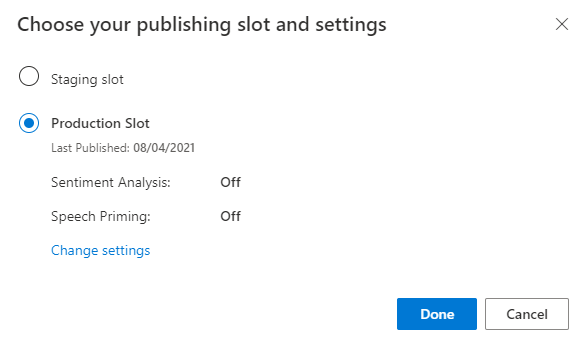
Selezionare il collegamento Accedi agli URL degli endpoint nella notifica per passare alla pagina Risorse di Azure. Sarà possibile visualizzare gli URL solo se all'app è associata una risorsa di previsione. Per passare alla pagina Risorse di Azure, è anche possibile fare clic su Gestisci.
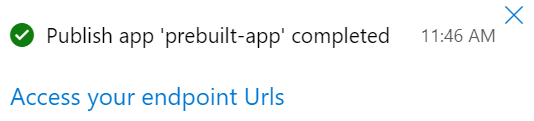
Eseguire le query sull'endpoint di stima dell'API V3
Nella pagina Azure Resources (Risorse di Azure) (menu a sinistra) della sezione Manage (Gestisci) del portale LUIS (menu in alto a destra) copiare la query di esempio, visualizzata nella parte inferiore della pagina, nella scheda Prediction Resources (Risorse di previsione). L'URL contiene l'ID, la chiave e il nome dello slot dell'app. L'URL dell'endpoint di previsione V3 ha il formato
https://YOUR-RESOURCE-NAME.api.cognitive.microsoft.com/luis/prediction/v3.0/apps/APP-ID/slots/SLOT-NAME/predict?subscription-key=YOUR-PREDICTION-KEY&<optional-name-value-pairs>&query=YOUR_QUERY_HEREIncollare l'URL in una nuova scheda del browser. Se l'URL non viene visualizzato, non si dispone di una risorsa di stima e sarà necessario crearne una.
Nella barra degli indirizzi del browser, per la stringa di query, assicurarsi che i valori seguenti si trovino nell'URL. Se non sono presenti nella stringa di query, aggiungerle:
verbose=trueshow-all-intents=true
Nella barra degli indirizzi del browser passare alla fine dell'URL e immettere disattiva la luce del soggiorno per la stringa di query, quindi premere INVIO.
{ "query": "turn off the living room light", "prediction": { "topIntent": "HomeAutomation.TurnOff", "intents": { "HomeAutomation.TurnOff": { "score": 0.969448864 }, "HomeAutomation.QueryState": { "score": 0.0122336326 }, "HomeAutomation.TurnUp": { "score": 0.006547436 }, "HomeAutomation.TurnDown": { "score": 0.0050634006 }, "HomeAutomation.SetDevice": { "score": 0.004951761 }, "HomeAutomation.TurnOn": { "score": 0.00312553928 }, "None": { "score": 0.000552945654 } }, "entities": { "HomeAutomation.Location": [ "living room" ], "HomeAutomation.DeviceName": [ [ "living room light" ] ], "HomeAutomation.DeviceType": [ [ "light" ] ], "$instance": { "HomeAutomation.Location": [ { "type": "HomeAutomation.Location", "text": "living room", "startIndex": 13, "length": 11, "score": 0.902181149, "modelTypeId": 1, "modelType": "Entity Extractor", "recognitionSources": [ "model" ] } ], "HomeAutomation.DeviceName": [ { "type": "HomeAutomation.DeviceName", "text": "living room light", "startIndex": 13, "length": 17, "modelTypeId": 5, "modelType": "List Entity Extractor", "recognitionSources": [ "model" ] } ], "HomeAutomation.DeviceType": [ { "type": "HomeAutomation.DeviceType", "text": "light", "startIndex": 25, "length": 5, "modelTypeId": 5, "modelType": "List Entity Extractor", "recognitionSources": [ "model" ] } ] } } } }
Pulire le risorse
Quando non è più necessaria, eliminare l'app LUIS. A questo scopo, scegliere My apps (App personali) dal menu in alto a sinistra. Selezionare i puntini di sospensione (...) a destra del nome dell'app nell'elenco di app e quindi selezionare Delete (Elimina). Nella finestra di dialogo popup Delete app? (Eliminare l'app?) selezionare OK.